簡介
本文說明如何將包含MPEG流量的監聽器追蹤轉換為可以使用VLC觀看的影片。
必要條件
需求
思科建議您瞭解以下主題:
採用元件
本文件所述內容不限於特定軟體和硬體版本。
本文中的資訊是根據特定實驗室環境內的裝置所建立。文中使用到的所有裝置皆從已清除(預設)的組態來啟動。如果您的網路運作中,請確保您瞭解任何指令可能造成的影響。
背景資訊
此特定案例中的封包擷取是在cBR8和RPHY之間進行,並轉換為VLC可檢視的視訊流。
其目標不僅是喜歡在工作場所出於職業原因觀看影片,而且還要見證影片流中的品質問題,如畫素化(宏塊或拼貼問題)。
問題:將監聽器追蹤轉換為MPEG並使用VLC檢視
Wireshark可能不會自動將流量識別為MPEG流量,例如,如果流量是在電纜數據機終端系統(CMTS)和遠端PHY裝置(RPD)之間的鏈路上接收的,它可能會將流量解碼為UEPI:
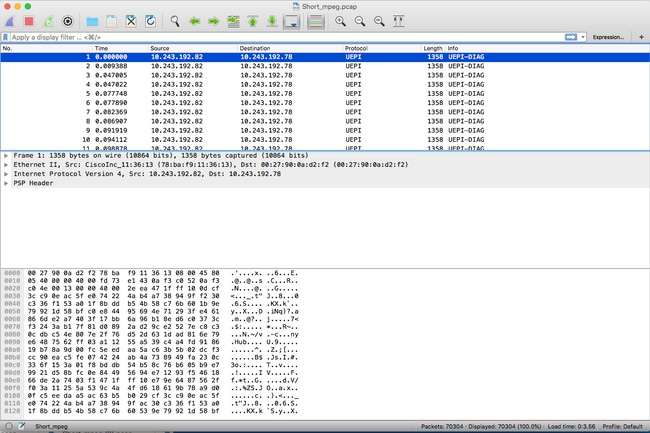
解決方案
以MPEG格式轉換資料包
步驟1.選擇一個UEPI資料包,按一下右鍵資料包詳細資訊檢視中的PSP頭,然後按一下Decode As。
步驟2.在「Current」功能表下,在通訊協定清單中選擇UDP,然後按一下OK。
現在會看到UDP資料包(Wireshark可能會將其解碼為任何其他UDP協定,具體取決於埠號;如果仍然看不到MPEG資料包,請繼續執行下一步)。
步驟3.選擇UDP資料包,按一下右鍵協定報頭,然後選擇解碼為。
步驟4.在Current功能表下,在通訊協定清單中選擇MP2T,然後按一下OK
程式完成後,您會看到MPEG封包,如下圖所示:
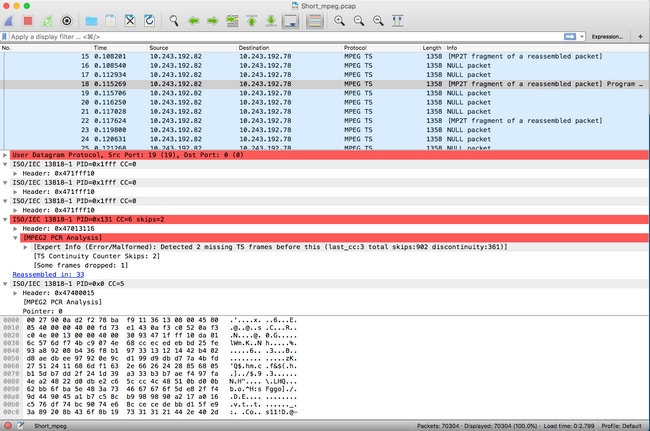
為了正確將資料包解碼為MPEG,您可以觀看以下影片:
將MPEG跟蹤轉換為可視影片檔案
步驟1.安裝LUA MPEG DUMP Wireshark外掛,可從以下站點獲得:mpeg_dump.lua。
對於MAC OS使用者,您可以在上述連結頁面下載名為mpeg_packets_dump.lua的外掛,然後將其移動到以下路徑中:/Applications/Wireshark.app/Contents/Resources/share/wireshark。
在同一資料夾中,在名為init.lua的檔案末尾附加<dofile("mpeg_packets_dump.lua")行。
步驟2.您現在必須在Wireshark中看到一個新專案,請導覽至Tools > Dump MPEG TS Packets,如下圖所示:
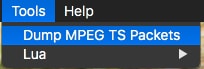
選擇它,然後輸入檔名,最後輸入過濾器(如果只想提取流的一部分,例如單個PID,如果流包含多個)。
這會建立一個.ts檔案,該檔案可在VLC中作為影片流檢視:
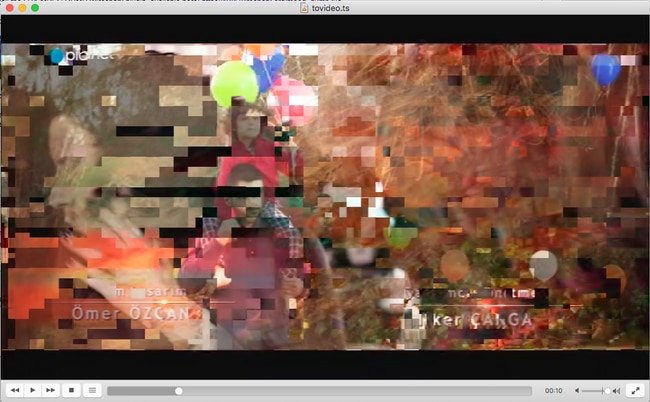
此影象特意顯示影片平鋪,以顯示此過程在查詢影片流問題時確實非常有用。
如何使用Wireshark開啟任何MPEG影片?
作為副主題,Wireshark支援任何MPEG影片檔案並正確顯示MPEG資料包(當然,沒有任何IP報頭,因為您的本地檔案沒有任何報頭):
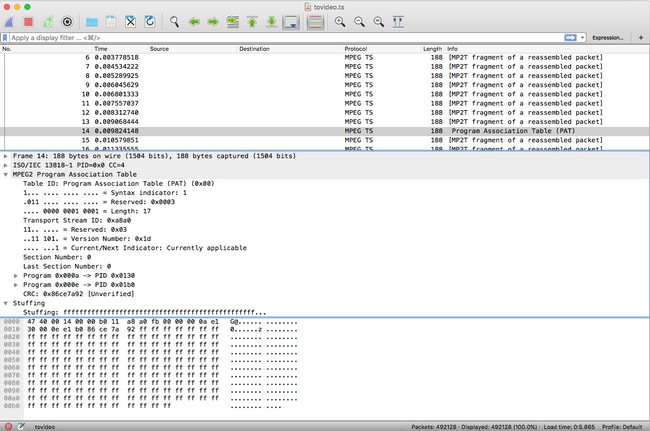
如果要確保源影片檔案正確,這非常有用。如果源影片檔案包含CC錯誤,此處沒有魔法,則可能一直出現CC錯誤。
此外,如果只能使用DVB-C USB轉換器接收影片,該轉換器可捕獲MPEG資料包並允許將影片流儲存為檔案,則該轉換也非常有用。然後,您可以使用wireshark重新開啟它,以確保它是正確的。